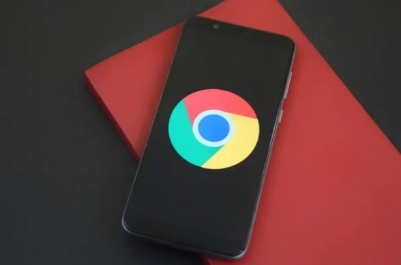详情介绍
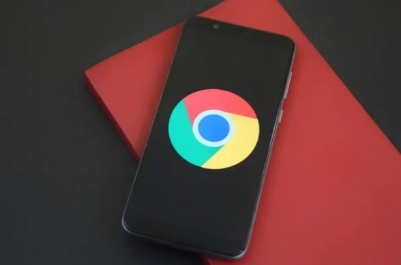
谷歌 Chrome 全新性能监测工具使用教程
在当今数字化时代,浏览器的性能优化对于开发者和普通用户而言都至关重要。谷歌 Chrome 作为全球最受欢迎的浏览器之一,其不断推出新的功能和工具来提升用户体验和开发效率。近期,Chrome 推出了全新的性能监测工具,旨在帮助开发者更高效地调试和优化网站性能。本文将详细介绍这一新工具的使用方法和主要功能,帮助大家充分利用它来提升工作效能。
一、工具概述
谷歌 Chrome 的新性能监测工具集成在其开发者工具中,提供了全面的性能分析功能。通过该工具,用户可以深入了解网页的加载时间、资源消耗、JavaScript 执行效率等关键指标,从而精准定位性能瓶颈并采取相应的优化措施。无论是前端开发人员进行代码调试,还是网站管理员监控站点性能,这个工具都能发挥重要作用。
二、启用性能监测工具
要使用 Chrome 的性能监测工具,首先需要打开 Chrome 浏览器并访问目标网页。然后,按照以下步骤操作:
1. 右键点击页面空白处,选择“检查”或使用快捷键“Ctrl+Shift+I”(Windows/Linux)或“Command+Option+I”(Mac)打开开发者工具。
2. 在开发者工具窗口中,切换到“Performance”选项卡。这里就是性能监测工具的主要界面,您可以开始探索各种功能。
三、关键功能介绍
(一)录制性能数据
在“Performance”选项卡中,最基础且重要的功能就是录制性能数据。点击“Record”按钮后,工具会开始记录页面的所有活动,包括资源请求、脚本执行、样式计算等。录制过程中,您可以看到实时的数据更新,如各个资源的加载时间和执行顺序。录制完成后,详细的性能报告将呈现在界面上,以图表和列表的形式展示各项指标数据,方便您进行分析。
(二)分析加载时间
加载时间是衡量网页性能的关键指标之一。在性能报告中,Chrome 明确标注了页面的首次内容绘制(FCP)、最大内容绘制(LCP)、首次输入延迟(FID)等重要时间节点。通过分析这些数据,您可以了解页面在不同阶段的加载情况,判断是否存在资源阻塞或渲染延迟等问题。例如,如果 LCP 时间过长,可能是由于图片或关键 CSS 文件加载缓慢导致的,您可以针对性地进行优化,如压缩图片、优化 CSS 交付策略等。
(三)资源消耗分析
该工具还详细列出了页面加载过程中所消耗的各种资源,包括 JavaScript 文件、CSS 文件、图片、字体等。您可以查看每个资源的加载时间、大小以及请求次数等信息。对于较大的资源文件,可以考虑进行压缩或拆分处理,以减少网络传输时间。同时,还可以检查是否存在不必要的资源请求,避免浪费带宽和服务器资源。
(四)JavaScript 执行分析
JavaScript 的性能对网页整体响应速度有着重要影响。在性能报告中,您可以深入查看每个 JavaScript 脚本的执行情况,包括执行时间、解析时间、编译时间等。如果发现某个脚本执行时间过长,可以通过优化代码逻辑、减少不必要的计算或延迟非关键脚本的执行等方式来提高性能。此外,工具还能检测到可能存在的 JavaScript 错误和异常,帮助您快速定位和修复问题。
四、常见问题与解决方法
(一)性能数据不准确
有时可能会遇到性能数据与实际体验不符的情况。这可能是由于多种原因导致的,如缓存未清除、网络波动等。在录制性能数据之前,建议先清除浏览器缓存并确保网络连接稳定。另外,多次录制并对比数据,取平均值可以更准确地反映页面的真实性能。
(二)无法识别性能瓶颈
面对复杂的性能报告,可能难以快速确定性能瓶颈所在。此时,可以借助 Chrome 提供的一些辅助功能,如标记关键事件、筛选特定类型的资源等,逐步缩小排查范围。同时,结合其他开发工具和技术手段,如浏览器扩展程序、服务器端日志分析等,综合判断问题的根源。
总之,谷歌 Chrome 的全新性能监测工具为开发者和网站优化人员提供了一个强大而实用的平台。通过熟练掌握其使用方法和功能特点,能够有效地提升网页性能,为用户提供更流畅、快速的浏览体验,同时也有助于提高网站的竞争力和用户满意度。希望本文的介绍能帮助您更好地利用这一工具,在实际工作中取得更好的效果。